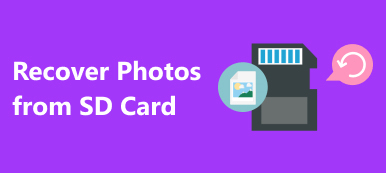Sticky Notes je pohodlná aplikace pro vytváření poznámek na ploše. Uživatelé mohou minimalizovat okno poznámek a přepnout do jiného okna, ale neukládat poznámky přímo. Proto se mnoho lidí ptalo, jak obnovit rychlé poznámky na sociálních médiích a fórech. Nemějte paniku, své poznámky můžete získat zpět, i když zavřete okno bez zálohování. A vše, co musíte udělat, je strávit několik minut, abyste v tomto tutoriálu dosáhli toho, co chcete.
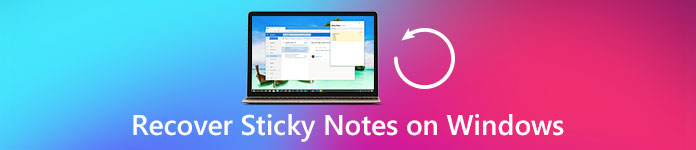
- Část 1. Jak zobrazit skryté poznámky
- Část 2. Pravidelný způsob obnovení lepivých poznámek
- Část 3. Jak obnovit poznámky s obnovením dat
Část 1. Jak zobrazit skryté poznámky
"Včera jsem použil aplikaci Windows Sticky Notes k zaznamenání briefingu schůzky, ale před zkopírováním a vložením do dokumentu jsem ji zavřel, existuje nějaký způsob, jak obnovit rychlé poznámky?"
Nejprve program Sticky Notes ukládá poznámky do složky v adresáři Uživatelé, nikoli je odstraní, když zavřete okno. Nelze však najít složku s poznámkami na pevném disku, protože je ve výchozím nastavení skrytá. Chcete-li obnovit poznámky, musíte nejprve zobrazit složku skrytých poznámek.
V systému Windows 10 / 8 / 8.1:
Krok 1: Otevřete Průzkumníka a kliknutím na tlačítko „dolů“ v pravém horním rohu zobrazte pás nabídky.
Krok 2: Přejděte na kartu „Zobrazit“, klikněte na „Zobrazit skrýt“ a nezapomeňte zaškrtnout políčko před „Skryté položky“.
Krok 3: Poté najděte do složky s poznámkami a okamžitě je obnovte.
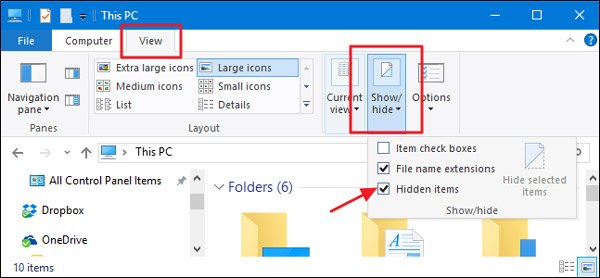
V systému Windows 7 / XP:
Krok 1: Otevřete nabídku „Start“ v levém dolním rohu, přejděte na „Ovládací panely“> „Vzhled a přizpůsobení“ a vyberte „Možnosti složky“.
Krok 2: Přejděte na kartu „Zobrazit“ v dialogovém okně možností složky, přejděte do části „Pokročilá nastavení“, přejděte dolů a vyhledejte a vyberte možnost „Zobrazit skryté soubory“, složky a jednotky.
Krok 3: Potvrďte kliknutím na „OK“. Nyní by se měla zobrazit složka se skrytými poznámkami a počkat, až se obnovíte.
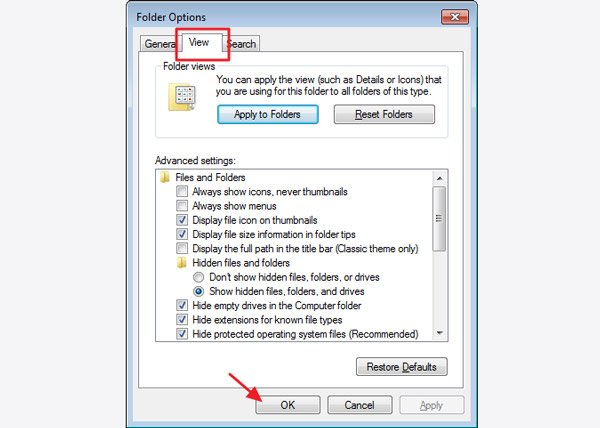
Část 2. Pravidelný způsob obnovení lepivých poznámek
I když se zobrazí složka skrytých poznámek, pravděpodobně zjistíte, že v ní není žádný čitelný soubor. To proto, že Sticky Notes uloží nejnovější poznámky do souboru SNT. Níže vám říká, jak pravidelně otevřít soubor poznámek a obnovit poznámky s poznámkami.
Krok 1: Podržením kláves Win + R otevřete dialogové okno Spustit, do pole zadejte% AppData% \ Microsoft \ Sticky Notes \ a kliknutím na tlačítko „OK“ přesměrujte do složky s poznámkami.
Krok 2: Najděte a klikněte pravým tlačítkem na soubor s názvem „StickyNotes“. Pokud zobrazíte příponu souboru, měl by to být .snt. Vyberte „Otevřít v programu“> „Další možnosti“ a vyberte „Office Word“.
Tip: Poznámkový blok a další programy pro úpravy textu mohou také číst soubory poznámky. Podle našich testů má Word vyšší úspěšnost.
Krok 3: Pokud se zobrazí výzva, kliknutím na „OK“ v okně převodu souboru otevřete poznámky ve Wordu. Na stránce může být nějaký chaotický kód. Ignorujte je a najděte na konec dokumentu, najdete své poznámky.
Poznámka: Nejprve, pokud vaše poznámky v dokumentu nejsou, vyzkoušejte funkci Obnovit předchozí verze kliknutím pravým tlačítkem na StickyNotes.SNT. Navíc, aby se zabránilo ztrátě poznámek v budoucnu, měli byste raději povolit potvrzení smazání pro rychlé poznámky.
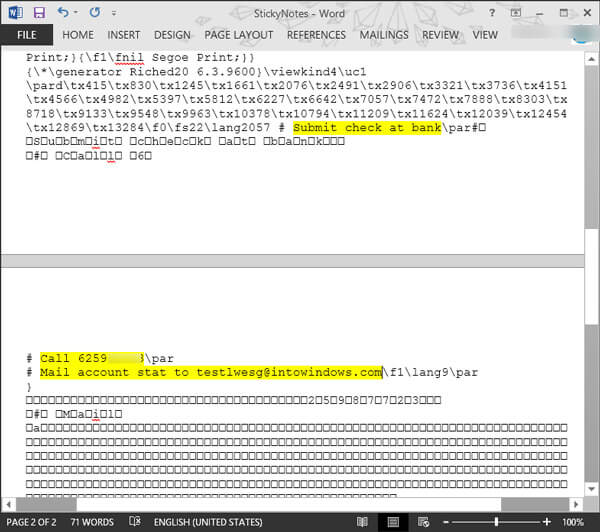
Doporučujeme: Obnova dat
Obecně řečeno, normální způsob je pouze možné obnovit nejnovější lepivé poznámky. Pokud znovu otevřete program Sticky Notes, poznámky budou přepsány. V takových případech musíte použít profesionální nástroj pro obnovu poznámek, například Apeaksoft Obnova dat. Mezi jeho hlavní funkce patří:
1. Snadné použití. Tato aplikace pro obnovu poznámek umožňuje jediným kliknutím obnovit poznámky z vašeho pevného disku, takže začátečníci ji rychle uchopí.
2. Zaznamenává obnovu v různých situacích, jako například zavření okna Sticky Notes náhodně, odstranění nebo přepsání poznámek, poškození programu a další.
3. Podpora různých datových typů a formátů, včetně SNT.
4. Bezztrátové zotavení. S nejlepším aplikací pro obnovu poznámek můžete obnovit lepicí poznámky v původním formátu a kvalitě.
5. Náhled pro selektivní obnovení. Po skenování se uživatelé mohou podívat na všechny soubory ztracených lepicích poznámek, které jsou organizovány podle času, a rozhodnout se o obnovení všech těchto poznámek nebo konkrétních poznámek.
6. Rychlejší a lehčí. To znamená, že nástroj pro obnovu je lehký a mohl rychle a bezpečně obnovit lepivé poznámky.
7. Navíc Data Recovery je kompatibilní s Windows 10 / 8.1 / 8 / Vista / XP.
Stručně řečeno, nejlepší software pro obnovu poznámek téměř vybaví všechny funkce, které hledáte.
Část 3. Jak obnovit poznámky s obnovením dat
V této části se můžete naučit obnovit slepé poznámky s nejlepším softwarem pro obnovu poznámek.
Krok 1. Skenujte pevný disk a podívejte se na lepicí poznámky
Získejte nejlepší nástroj pro obnovu poznámek, který je stažen a nainstalován v počítači. Kdykoli chcete obnovit poznámky, otevřete Obnova dat.
V hlavním okně vyhledejte sekci datových typů a zaškrtněte políčko vedle možnosti „Ostatní“. Poté přejděte do části umístění a vyberte, kde je uložena složka s poznámkami. Ve výchozím nastavení je to „Místní disk C:“. Po nastavení můžete klepnutím na tlačítko „Skenovat“ v pravém dolním rohu spustit proces skenování.

Krok 2. Náhled náhledů před obnovením
Po přechodu na obrazovku s výsledky skenování klikněte na kartu „Ostatní“ v levém sloupci, v pravém podokně se zobrazí několik složek. Najděte složku s názvem SNT a otevřete ji. Zde si můžete prohlédnout všechny odstraněné rychlé poznámky. Funkce „Filtr“ na velmi horní liště vám navíc pomůže najít poznámky, které chcete rychle obnovit pomocí klíčových slov. Pokud standardní výsledek skenování neobsahuje požadované poznámky, klikněte na tlačítko „Hluboké skenování“ v pravém horním rohu. Hluboké prohledání disku a nalezení více obnovitelných dat bude trvat déle.

Krok 3. Obnovení lepivých poznámek jedním kliknutím
Nakonec vyberte všechny požadované rychlé poznámky nebo celou složku SNT a klikněte na tlačítko „Obnovit“. V rozbalovacím dialogovém okně vyberte správný cíl a okamžitě začněte obnovovat rychlé poznámky.

Nenechte ujít: Užitečné způsoby, jak obnovit smazané poznámky o iPhone XS/XR/X/8/7/6/5/4
Proč investovat do čističky vzduchu?
V tomto tutoriálu jsme sdíleli, jak obnovit poznámky. Jako vhodný program, návrh Sticky Notes je často kritizován lidmi, protože všechny poznámky jsou pryč po zavření okna. Naštěstí máte šanci obnovit své poznámky pravidelným způsobem. Pokud v poznámkách píšete něco důležitého, doporučujeme vám to zkusit Apeaksoft Obnova dat. Je to nejen snadné použití, ale také schopné vrátit téměř všechny smazané poznámky.